Seja uma informação importante, um meme da internet ou um videogame divertido, o recurso de captura de tela é útil para capturá-los e salvá-los para mais tarde.
A tecla Imprimir tela em seu laptop Acer é a maneira mais simples de fazer uma captura de tela. Este método, no entanto, irá capturar sua tela inteira.
Felizmente, existem outras maneiras que podem levar o processo um passo adiante. Você pode capturar uma seção específica, personalizar a captura (como adicionar texto, formas ou desfocar algumas partes) e muito mais.
Como fazer captura de tela no laptop Acer?
Seu laptop Acer é pré-instalado com o sistema operacional Windows. Portanto, os métodos a seguir são destinados ao usuário do Windows. Mas, se você instalou o macOS, pode consultar este guia.
Usando a tecla Print Screen
O método mais simples de fazer capturas de tela da tela em computadores Windows é usar o Imprimir tela. A tecla está no canto superior direito do teclado, e pressioná-la fará uma captura de tela de toda a tela.
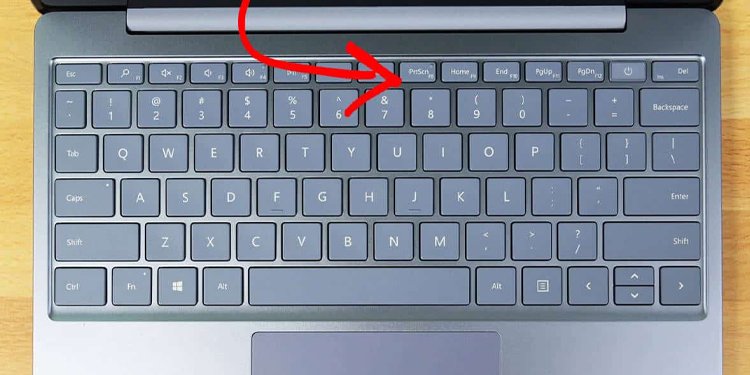
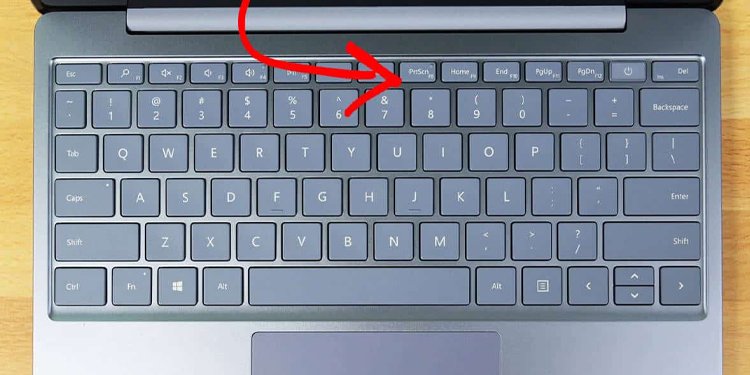
A seguir estão os atalhos de captura de tela das teclas Print Screen:
Imprimir tela: faça uma captura de tela de toda a tela. Windows + Prnt Scrn: Salve diretamente toda a tela como uma imagem.Alt + Prnt Scrn: Para capturar apenas a janela ativa.
As teclas Prnt Scrn e Alt + Prnt Scrn só salvarão sua captura de tela no histórico da área de transferência e não a salvarão como um arquivo de imagem. Você pode então colar a imagem no ms paint e salvá-la ou usar qualquer outro aplicativo para salvar a imagem da área de transferência.
A tecla de atalho Windows + Prnt Scrn salvará diretamente sua captura de tela como um arquivo de imagem na pasta C:\Users\Username\Pictures\Screenshots.
Usando a Ferramenta de Recorte
A Ferramenta de Recorte é um aplicativo de captura de tela que vem pré-instalado com Windows. Ele tem muitas funções e você pode usá-lo para fazer capturas de tela de várias maneiras.
A Ferramenta de Recorte está disponível no Windows 11 e 10. No entanto, a Ferramenta de Recorte do Windows 11 era anteriormente chamada de Ferramenta de Recorte e Esboço no Windows 10. Portanto, você deve abrir o Snip & Sketch no Windows 10.
Veja como você pode fazer isso:
Abra a Ferramenta de Recorte no iniciar menu.Clique em Novo para começar a fazer uma captura de tela. (Você pode até definir um tempo de atraso para sua captura de tela no ícone do temporizador.)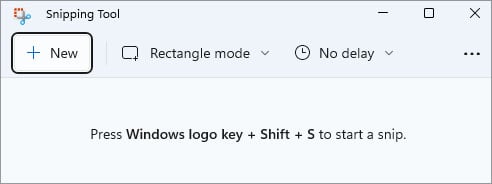
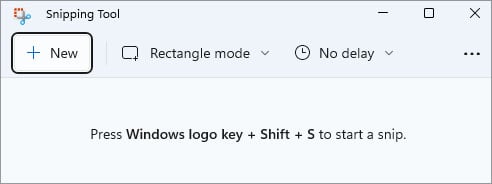 No pequeno menu que aparece, você pode usar qualquer opção para fazer uma captura de tela ao seu gosto.
No pequeno menu que aparece, você pode usar qualquer opção para fazer uma captura de tela ao seu gosto.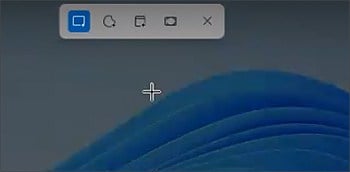
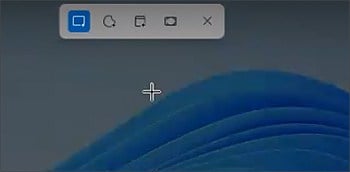 Após tirar uma captura de tela, você pode editar a imagem ou salvá-la diretamente clicando no íconedisquete.
Após tirar uma captura de tela, você pode editar a imagem ou salvá-la diretamente clicando no íconedisquete.
Como alternativa, você pode usar a tecla de atalho Windows + Shift + S para abrir diretamente a pequena barra de menu para fazer uma captura de tela. No entanto, isso não abrirá a captura de tela na Ferramenta de Recorte, mas a salvará na área de transferência. Você pode usar o mesmo método acima para salvá-lo como uma imagem.
Se você estiver curioso sobre as quatro opções na barra de menus enquanto tira uma captura de tela da ferramenta Recorte, também cobrimos isso.
Recorte Retangular: você pode usá-lo para fazer capturas de tela em retângulos ou quadrados. Você pode usar o mouse para definir sua largura e altura e onde o retângulo é colocado.Recorte de forma livre: Você pode fazer capturas de tela com ele basicamente desenhando na tela. No entanto, com um mouse, não é tão preciso quanto os outros.Recorte de janela: você pode fazer capturas de tela de janelas de aplicativos abertos. O Window Snip selecionará automaticamente a janela se o mouse passar sobre ela, e clicar nele salvará uma captura de tela dessa janela.Fullscreen Snip: faz uma captura de tela de toda a tela.
Usando a Xbox Game Bar
Outro método de fazer capturas de tela de forma nativa no sistema operacional Windows é usar a barra de jogos do Xbox. O aplicativo Xbox vem pré-instalado no Windows e você pode até usá-lo para fazer capturas de tela.
Embora essa função tenha sido feita para videogames de captura de tela, ela também funciona perfeitamente para capturas de tela normais.
p>
Veja como você pode executar este método:
Pressione Windows + G para abrir a barra Xbox Game.Se a Capturar strong> não estiver presente, clique no ícone da câmera (A terceira opção na Xbox Game Bar) Clique no ícone da câmera para fazer uma captura de tela. (Como alternativa, você pode usar o botão Windows + Alt + Prnt Scrn para fazer uma captura de tela diretamente usando este método).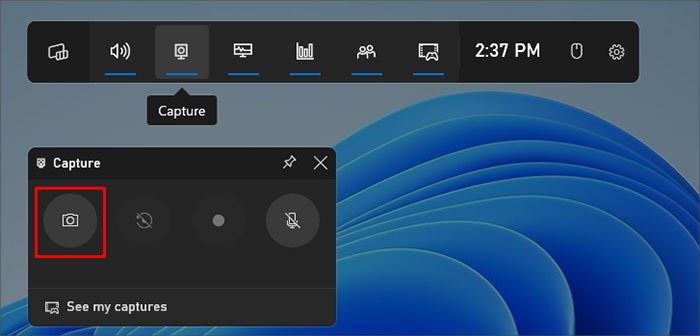
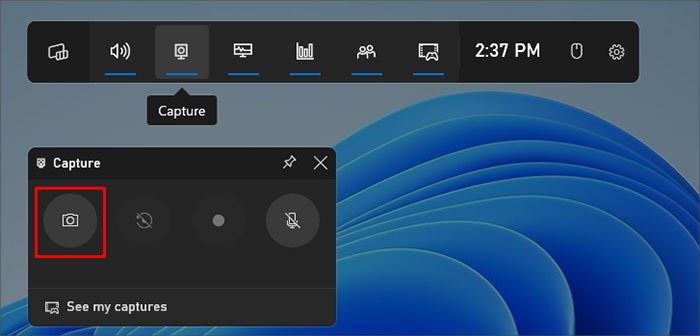 A captura de tela será salva por padrão na pasta C:\Users\Username\Videos\Captures.
A captura de tela será salva por padrão na pasta C:\Users\Username\Videos\Captures.
Observação: Este método apenas captura a tela da janela ativa e ignora todas as outras janelas em segundo plano, incluindo a barra de tarefas.
Use aplicativos de terceiros
Por último, você também pode usar aplicativos de terceiros para fazer capturas de tela em seu computador. Embora nem todos sejam tão simples quanto os métodos desta lista, alguns fornecem recursos extras para necessidades específicas.
Você pode usar aplicativos como ShareX, Greenshot e Lightshot, que são aplicativos de código aberto. O Lightshot também oferece recursos extras, como destacar áreas específicas, e você pode adicionar texto antes de salvar a captura de tela.